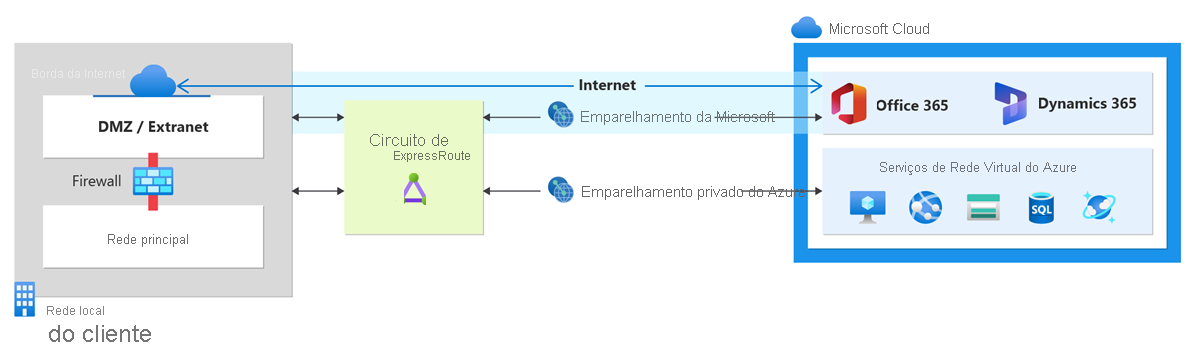Nota
O acesso a esta página requer autorização. Pode tentar iniciar sessão ou alterar os diretórios.
O acesso a esta página requer autorização. Pode tentar alterar os diretórios.
Este artigo ajuda você a criar e gerenciar a configuração de roteamento para um circuito de Rota Expressa no modelo de implantação do Resource Manager usando o PowerShell. Você também pode verificar o estado, atualizar, ou excluir e desprovisionar emparelhamentos para um circuito de ExpressRoute. Se você quiser usar um método diferente para trabalhar com seu circuito, selecione um artigo na lista a seguir:
Estas instruções aplicam-se apenas a circuitos criados com fornecedores de serviços que oferecem serviços de conectividade de Camada 2. Se você estiver usando um provedor de serviços que oferece serviços gerenciados de Camada 3, normalmente um IPVPN, como MPLS, seu provedor de conectividade configura e gerencia o roteamento de rede para você.
Importante
Atualmente, não anunciamos peerings configurados por provedores de serviços por meio do portal de gerenciamento de serviços. Estamos trabalhando para habilitar essa capacidade em breve. Verifique com o seu provedor de serviços antes de configurar ligações BGP.
Você pode configurar o peering privado e o peering da Microsoft para um circuito do ExpressRoute. Os emparelhamentos podem ser configurados em qualquer ordem que você escolher. No entanto, tem de confirmar que conclui a configuração de cada peering, um de cada vez. Para obter mais informações sobre domínios de roteamento e emparelhamentos, consulte Domínios de roteamento de Rota Expressa.
Neste tutorial, aprenderás como:
- Configurar, atualizar e eliminar o peering da Microsoft para um circuito
- Configurar, atualizar e excluir a ligação privada do Azure para um circuito
Pré-requisitos
- Certifique-se de que reviu as seguintes páginas antes de iniciar a configuração:
- Deve ter um circuito ExpressRoute ativo. Siga as instruções para Criar um circuito de Rota Expressa e tenha o circuito ativado pelo seu provedor de conectividade antes de continuar. O circuito ExpressRoute deve estar em um estado provisionado e habilitado para que você execute os cmdlets neste artigo.
Azure Cloud Shell
O Azure hospeda o Azure Cloud Shell, um ambiente de shell interativo que você pode usar por meio do navegador. Você pode usar o Bash ou o PowerShell com o Cloud Shell para trabalhar com os serviços do Azure. Você pode usar os comandos pré-instalados do Cloud Shell para executar o código neste artigo, sem precisar instalar nada em seu ambiente local.
Para iniciar o Azure Cloud Shell:
| Opção | Exemplo/Ligação |
|---|---|
| Selecione Experimentar no canto superior direito de um código ou bloco de comandos. Selecionar Experimentar não copia automaticamente o código ou comando para o Cloud Shell. |

|
| Vá para https://shell.azure.com, ou selecione o botão Iniciar o Cloud Shell para abrir o Cloud Shell no navegador. |

|
| Selecione o botão Cloud Shell na barra de menus no canto superior direito do portal do Azure. |

|
Para usar o Azure Cloud Shell:
Inicie o Cloud Shell.
Selecione o botão Copiar em um bloco de código (ou bloco de comando) para copiar o código ou comando.
Cole o código ou comando na sessão do Cloud Shell selecionando Ctrl+Shift+V no Windows e Linux ou selecionando Cmd+Shift+V no macOS.
Selecione Enter para executar o código ou comando.
Microsoft Peering
Esta seção ajuda o utilizador a criar, obter, atualizar e excluir a configuração de emparelhamento da Microsoft para um circuito de ExpressRoute.
Importante
O emparelhamento Microsoft de circuitos ExpressRoute configurados antes de 1 de agosto de 2017 terá todos os prefixos de serviços anunciados através do emparelhamento Microsoft, mesmo que os filtros de rota não estejam definidos. Os circuitos do ExpressRoute com peering da Microsoft, configurados a partir de 1 de agosto de 2017, não terão nenhum prefixo anunciado até que um filtro de rota seja anexado ao circuito. Para obter mais informações, consulte Configurar um filtro de rota para peering da Microsoft.
Para criar peering da Microsoft
Inicie sessão e selecione a sua subscrição.
Se você instalou o PowerShell localmente, entre. Se estiver a utilizar o Azure Cloud Shell, pode ignorar este passo.
Connect-AzAccountSelecione a assinatura que deseja criar no circuito ExpressRoute.
Select-AzSubscription -SubscriptionId "<subscription ID>"Crie um circuito do ExpressRoute.
Siga as instruções para criar um ExpressRoute circuit e para que ele seja provisionado pelo provedor de conectividade. Se o seu provedor de conectividade oferecer serviços gerenciados de Camada 3, você poderá solicitar ao seu provedor de conectividade que habilite o emparelhamento da Microsoft para você. Você não precisará seguir as instruções listadas nas próximas seções. No entanto, se o seu provedor de conectividade não gerenciar o roteamento para você, depois de criar seu circuito, continue sua configuração usando as próximas etapas.
Verifique o circuito da Rota Expressa para se certificar de que está provisionado e também ativado. Utilize o seguinte exemplo:
Get-AzExpressRouteCircuit -Name "ExpressRouteARMCircuit" -ResourceGroupName "ExpressRouteResourceGroup"A resposta é semelhante ao seguinte exemplo:
Name : ExpressRouteARMCircuit ResourceGroupName : ExpressRouteResourceGroup Location : westus Id : /subscriptions/***************************/resourceGroups/ExpressRouteResourceGroup/providers/Microsoft.Network/expressRouteCircuits/ExpressRouteARMCircuit Etag : W/"################################" ProvisioningState : Succeeded Sku : { "Name": "Standard_MeteredData", "Tier": "Standard", "Family": "MeteredData" } CircuitProvisioningState : Enabled ServiceProviderProvisioningState : Provisioned ServiceProviderNotes : ServiceProviderProperties : { "ServiceProviderName": "Equinix", "PeeringLocation": "Silicon Valley", "BandwidthInMbps": 200 } ServiceKey : ************************************** Peerings : []Configure o peering da Microsoft para o circuito. Certifique-se de que tem as seguintes informações antes de continuar.
- Um par de sub-redes que lhe pertencem e estão registadas num RIR/IRR. Uma sub-rede é usada para o link primário, enquanto a outra será usada para o link secundário. A partir de cada uma dessas sub-redes, você atribui o primeiro endereço IP utilizável ao seu roteador, pois a Microsoft usa o segundo IP utilizável para seu roteador. Você tem três opções para este par de sub-redes:
- IPv4: duas sub-redes /30. Estas têm de ser prefixos IPv4 válidos.
- IPv6: duas sub-redes /126. Estas têm de ser prefixos IPv6 válidos.
- Ambas: duas sub-redes /30 e duas sub-redes /126.
- O emparelhamento da Microsoft permite que você se comunique com os endereços IP públicos na rede da Microsoft. Portanto, os endpoints de tráfego na sua rede local também devem ser públicos. Isso geralmente é feito usando SNAT.
Observação
Ao usar o SNAT, desaconselhamos um endereço IP público do intervalo atribuído ao link primário ou secundário. Em vez disso, você deve usar um intervalo diferente de endereços IP públicos que foram atribuídos a você e registrados em um Registro Regional da Internet (RIR) ou Registro de Roteamento da Internet (IRR). Dependendo do volume de chamadas, esse intervalo pode ser tão pequeno quanto um único endereço IP (representado como '/32' para IPv4 ou '/128' para IPv6).
- Um identificador VLAN válido para estabelecer este peering. Assegure-se de que nenhum outro peering no circuito utiliza o mesmo ID de VLAN. Nas ligações Principal e Secundária, tem de utilizar o mesmo ID de VLAN.
- Número AS para pareamento. Pode utilizar números AS de 2 e 4 bytes.
- Prefixos anunciados: tem de fornecer uma lista de todos os prefixos que planeia anunciar durante a sessão de BGP. São aceites apenas prefixos de endereços IP públicos. Se pretender enviar um conjunto de prefixos, pode enviar uma lista separada por vírgulas. Estes prefixos têm de ser registados em seu nome num RIR/TIR.
- Opcional - ASN do cliente: se estiver a anunciar prefixos não registados ao número AS de peering, pode especificar o número AS ao qual estão registados.
- Nome do registo de encaminhamento: pode especificar o RIR/TIR com o qual o número AS e os prefixos estão registados.
- Opcional – um hash MD5 se optar por utilizar um.
- Um par de sub-redes que lhe pertencem e estão registadas num RIR/IRR. Uma sub-rede é usada para o link primário, enquanto a outra será usada para o link secundário. A partir de cada uma dessas sub-redes, você atribui o primeiro endereço IP utilizável ao seu roteador, pois a Microsoft usa o segundo IP utilizável para seu roteador. Você tem três opções para este par de sub-redes:
Importante
A Microsoft verifica se os "Prefixos públicos anunciados" e "ASN de mesmo nível" (ou "ASN do cliente") especificados estão atribuídos a você no Registro de Roteamento da Internet. Se você estiver recebendo os prefixos públicos de outra entidade e se a atribuição não estiver registrada com o registro de roteamento, a validação automática não será concluída e exigirá validação manual. Se a validação automática falhar, você verá 'AdvertisedPublicPrefixesState' como 'Validação necessária' na saída de "Get-AzExpressRouteCircuitPeeringConfig" (consulte "Para obter detalhes de emparelhamento da Microsoft" na seção a seguir).
Se você vir a mensagem 'Validação necessária', colete o(s) documento(s) que mostram que os prefixos públicos são atribuídos à sua organização pela entidade listada como proprietária dos prefixos no registro de roteamento e envie esses documentos para validação manual abrindo um tíquete de suporte.
Use o exemplo a seguir para configurar o peering da Microsoft para o seu circuito.
Add-AzExpressRouteCircuitPeeringConfig -Name "MicrosoftPeering" -ExpressRouteCircuit $ckt -PeeringType MicrosoftPeering -PeerASN 100 -PeerAddressType IPv4 -PrimaryPeerAddressPrefix "123.0.0.0/30" -SecondaryPeerAddressPrefix "123.0.0.4/30" -VlanId 300 -MicrosoftConfigAdvertisedPublicPrefixes "123.1.0.0/24" -MicrosoftConfigCustomerAsn 23 -MicrosoftConfigRoutingRegistryName "ARIN"
Add-AzExpressRouteCircuitPeeringConfig -Name "MicrosoftPeering" -ExpressRouteCircuit $ckt -PeeringType MicrosoftPeering -PeerASN 100 -PeerAddressType IPv6 -PrimaryPeerAddressPrefix "3FFE:FFFF:0:CD30::/126" -SecondaryPeerAddressPrefix "3FFE:FFFF:0:CD30::4/126" -VlanId 300 -MicrosoftConfigAdvertisedPublicPrefixes "3FFE:FFFF:0:CD31::/120" -MicrosoftConfigCustomerAsn 23 -MicrosoftConfigRoutingRegistryName "ARIN"
Set-AzExpressRouteCircuit -ExpressRouteCircuit $ckt
Para obter detalhes de interconexão da Microsoft
Você pode obter detalhes de configuração usando o exemplo a seguir:
$ckt = Get-AzExpressRouteCircuit -Name "ExpressRouteARMCircuit" -ResourceGroupName "ExpressRouteResourceGroup"
Get-AzExpressRouteCircuitPeeringConfig -Name "MicrosoftPeering" -ExpressRouteCircuit $ckt
Para atualizar a configuração do peering da Microsoft
Você pode atualizar qualquer parte da configuração usando o seguinte exemplo:
Set-AzExpressRouteCircuitPeeringConfig -Name "MicrosoftPeering" -ExpressRouteCircuit $ckt -PeeringType MicrosoftPeering -PeerASN 100 -PeerAddressType IPv4 -PrimaryPeerAddressPrefix "123.0.0.0/30" -SecondaryPeerAddressPrefix "123.0.0.4/30" -VlanId 300 -MicrosoftConfigAdvertisedPublicPrefixes "124.1.0.0/24" -MicrosoftConfigCustomerAsn 23 -MicrosoftConfigRoutingRegistryName "ARIN"
Set-AzExpressRouteCircuitPeeringConfig -Name "MicrosoftPeering" -ExpressRouteCircuit $ckt -PeeringType MicrosoftPeering -PeerASN 100 -PeerAddressType IPv6 -PrimaryPeerAddressPrefix "3FFE:FFFF:0:CD30::/126" -SecondaryPeerAddressPrefix "3FFE:FFFF:0:CD30::4/126" -VlanId 300 -MicrosoftConfigAdvertisedPublicPrefixes "3FFE:FFFF:0:CD31::/120" -MicrosoftConfigCustomerAsn 23 -MicrosoftConfigRoutingRegistryName "ARIN"
Set-AzExpressRouteCircuit -ExpressRouteCircuit $ckt
Conexão privada do Azure
Esta secção ajuda-o a criar, obter, atualizar e excluir a configuração de emparelhamento privado do Azure para um circuito ExpressRoute.
Para criar um peering privado do Azure
Importe o módulo PowerShell para ExpressRoute.
Instale o instalador mais recente do PowerShell a partir da Galeria do PowerShell. Em seguida, importe os módulos do Azure Resource Manager para a sessão do PowerShell para começar a usar os cmdlets do ExpressRoute. Você precisa executar o PowerShell como Administrador.
Install-Module AzImporte todos os módulos Az.* dentro do intervalo de versões semânticas conhecidas.
Import-Module AzVocê também pode apenas importar um módulo selecionado dentro do intervalo de versões semânticas conhecidas.
Import-Module Az.NetworkInicie sessão na sua conta.
Connect-AzAccountSelecione a assinatura que deseja criar no circuito ExpressRoute.
Select-AzSubscription -SubscriptionId "<subscription ID>"Crie um circuito do ExpressRoute.
Siga as instruções para criar um ExpressRoute circuit e para que ele seja provisionado pelo provedor de conectividade. Se o seu fornecedor de conectividade oferecer serviços geridos de Camada 3, pode pedir ao seu fornecedor de conectividade para ativar o emparelhamento privado do Azure para si. Você não precisará seguir as instruções listadas nas próximas seções. No entanto, se o seu provedor de conectividade não gerenciar o roteamento para você, depois de criar seu circuito, continue sua configuração usando as próximas etapas.
Verifique o circuito da Rota Expressa para se certificar de que está provisionado e também ativado. Utilize o seguinte exemplo:
Get-AzExpressRouteCircuit -Name "ExpressRouteARMCircuit" -ResourceGroupName "ExpressRouteResourceGroup"A resposta é semelhante ao seguinte exemplo:
Name : ExpressRouteARMCircuit ResourceGroupName : ExpressRouteResourceGroup Location : westus Id : /subscriptions/***************************/resourceGroups/ExpressRouteResourceGroup/providers/Microsoft.Network/expressRouteCircuits/ExpressRouteARMCircuit Etag : W/"################################" ProvisioningState : Succeeded Sku : { "Name": "Standard_MeteredData", "Tier": "Standard", "Family": "MeteredData" } CircuitProvisioningState : Enabled ServiceProviderProvisioningState : Provisioned ServiceProviderNotes : ServiceProviderProperties : { "ServiceProviderName": "Equinix", "PeeringLocation": "Silicon Valley", "BandwidthInMbps": 200 } ServiceKey : ************************************** Peerings : []Configura o emparelhamento privado do Azure para o circuito. Certifique-se de que tem os seguintes itens antes de continuar com os próximos passos:
- Um par de sub-redes que não fazem parte de nenhum espaço de endereços reservado para redes virtuais. Uma sub-rede é usada para o link primário, enquanto a outra é usada para o link secundário. A partir de cada uma dessas sub-redes, você atribui o primeiro endereço IP utilizável ao seu roteador, pois a Microsoft usa o segundo IP utilizável para seu roteador. Você tem três opções para este par de sub-redes:
- IPv4: duas sub-redes /30.
- IPv6: duas sub-redes /126.
- Ambas: duas sub-redes /30 e duas sub-redes /126.
- Um identificador VLAN válido para estabelecer este peering. Assegure-se de que nenhum outro peering no circuito utiliza o mesmo ID de VLAN.
- Número AS para pareamento. Pode utilizar números AS de 2 e 4 bytes. Pode utilizar um número AS privado para este peering. Certifique-se de que não está a utilizar 65515.
- Opcional:
- Se optar por utilizar um, um hash MD5.
Use o exemplo a seguir para configurar o emparelhamento privado do Azure para seu circuito:
Add-AzExpressRouteCircuitPeeringConfig -Name "AzurePrivatePeering" -ExpressRouteCircuit $ckt -PeeringType AzurePrivatePeering -PeerASN 100 -PrimaryPeerAddressPrefix "10.0.0.0/30" -SecondaryPeerAddressPrefix "10.0.0.4/30" -VlanId 200 Add-AzExpressRouteCircuitPeeringConfig -Name "AzurePrivatePeering" -ExpressRouteCircuit $ckt -PeeringType AzurePrivatePeering -PeerASN 100 -PrimaryPeerAddressPrefix "3FFE:FFFF:0:CD30::/126" -SecondaryPeerAddressPrefix "3FFE:FFFF:0:CD30::4/126" -VlanId 200 -PeerAddressType IPv6 Set-AzExpressRouteCircuit -ExpressRouteCircuit $cktSe optar por utilizar um hash MD5, utilize o seguinte exemplo:
Add-AzExpressRouteCircuitPeeringConfig -Name "AzurePrivatePeering" -ExpressRouteCircuit $ckt -PeeringType AzurePrivatePeering -PeerASN 100 -PrimaryPeerAddressPrefix "10.0.0.0/30" -SecondaryPeerAddressPrefix "10.0.0.4/30" -VlanId 200 -SharedKey "A1B2C3D4" Add-AzExpressRouteCircuitPeeringConfig -Name "AzurePrivatePeering" -ExpressRouteCircuit $ckt -PeeringType AzurePrivatePeering -PeerASN 100 -PrimaryPeerAddressPrefix "3FFE:FFFF:0:CD30::/126" -SecondaryPeerAddressPrefix "3FFE:FFFF:0:CD30::4/126" -VlanId 200 -PeerAddressType IPv6 -SharedKey "A1B2C3D4"Importante
Assegure que especifica o seu número AS como ASN de peering, não cliente ASN.
- Um par de sub-redes que não fazem parte de nenhum espaço de endereços reservado para redes virtuais. Uma sub-rede é usada para o link primário, enquanto a outra é usada para o link secundário. A partir de cada uma dessas sub-redes, você atribui o primeiro endereço IP utilizável ao seu roteador, pois a Microsoft usa o segundo IP utilizável para seu roteador. Você tem três opções para este par de sub-redes:
Para obter detalhes de emparelhamento privado do Azure
Você pode obter detalhes de configuração usando o seguinte exemplo:
$ckt = Get-AzExpressRouteCircuit -Name "ExpressRouteARMCircuit" -ResourceGroupName "ExpressRouteResourceGroup"
Get-AzExpressRouteCircuitPeeringConfig -Name "AzurePrivatePeering" -ExpressRouteCircuit $ckt
Para atualizar a configuração do peering privado do Azure
Você pode atualizar qualquer parte da configuração usando o exemplo a seguir. Neste exemplo, o ID de VLAN do circuito está sendo atualizado de 200 para 500.
Set-AzExpressRouteCircuitPeeringConfig -Name "AzurePrivatePeering" -ExpressRouteCircuit $ckt -PeeringType AzurePrivatePeering -PeerASN 100 -PrimaryPeerAddressPrefix "10.0.0.0/30" -SecondaryPeerAddressPrefix "10.0.0.4/30" -VlanId 500
Set-AzExpressRouteCircuit -ExpressRouteCircuit $ckt
Limpeza de recursos
Para eliminar o peering da Microsoft
Você pode remover a sua configuração de emparelhamento executando o seguinte cmdlet:
Remove-AzExpressRouteCircuitPeeringConfig -Name "MicrosoftPeering" -ExpressRouteCircuit $ckt
Set-AzExpressRouteCircuit -ExpressRouteCircuit $ckt
Para eliminar o peering privado do Azure
Você pode remover sua configuração de emparelhamento executando o seguinte exemplo:
Advertência
Você deve garantir que todas as redes virtuais e conexões de Alcance Global da Rota Expressa sejam removidas antes de executar este exemplo.
Remove-AzExpressRouteCircuitPeeringConfig -Name "AzurePrivatePeering" -ExpressRouteCircuit $ckt
Set-AzExpressRouteCircuit -ExpressRouteCircuit $ckt
Próximos passos
Depois de configurares o emparelhamento privado do Azure, podes criar um gateway ExpressRoute para ligar uma rede virtual ao circuito.